Oprava: Pixel 6 Pro Magic Eraser nefunguje
Různé / / November 14, 2021
Se spuštěním Google Pixel 6 a Pixel 6 Pro, internetový gigant také představil některé úžasné funkce pro majitele řady Pixel 6, konkrétně jako např Magická guma. Jde o technologii strojového učení vybavenou umělou inteligencí, která doslova odstraňuje nežádoucí objekt nebo lidi z aplikace Fotky Google. Zdá se však, že Pixel 6 Pro Magic Eraser nějak nefunguje nebo nešťastní uživatelé nemohou tuto funkci vůbec najít.
Nyní, pokud jste jednou z obětí, nezapomeňte postupovat podle tohoto průvodce řešením problémů, abyste problém rychle vyřešili. Zdá se, že tento problém zatím není rozšířený, protože Google zmínil Magic Eraser Nejde to nebo chybějící se děje pouze některým uživatelům a ne všem. Naštěstí společnost Google zmínila, že si je tohoto problému vědoma, a oprava opravy bude brzy pro aplikaci Fotky Google pro vlastníky řady Pixel 6.
Za zmínku také stojí, že existuje několik rychlých kontrol nebo možností, které musíte projít, než začnete funkci Magic Eraser používat nebo pokud se vám nezobrazuje. Podle některých zpráv, pokud nemůžete zjistit funkci Magic Eraser na vaší sérii Google Pixel 6, pak je vysoká pravděpodobnost, že vám uniká nějaká možnost zapnutí nebo nezkoušíte na správném místě, co by měla být.
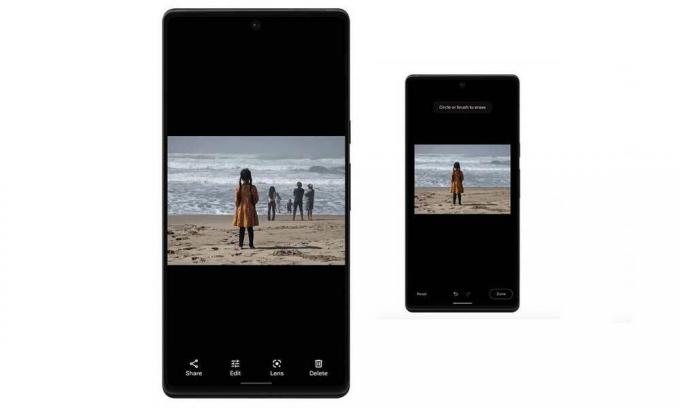
Obsah stránky
-
Oprava: Pixel 6 Pro Magic Eraser nefunguje
- Kroky pro přístup k Magic Eraser na Google Pixel 6/6 Pro
- 1. Zkontrolujte aktualizace aplikace Fotky Google
- 2. Vymažte mezipaměť a data aplikace
- 3. Nainstalujte soubor APK Fotky Google (v5.64 nebo novější)
- Co dělat, když Magic Eraser neexistuje?
Oprava: Pixel 6 Pro Magic Eraser nefunguje
Vzhledem k tomu, že jak Pixel 6 nebo Pixel 6 Pro, tak funkce Magic Eraser jsou na trhu zcela nové, je možné, že noví uživatelé budou mít při používání nebo při hledání nějaké problémy. Je zřejmé, že níže jsou uvedeny některé rychlé kontroly, které by vám měly umožnit ověřit, zda funkce Magic Eraser funguje správně nebo ne.
Kroky pro přístup k Magic Eraser na Google Pixel 6/6 Pro
Chcete-li získat přístup k možnosti Magic Eraser na telefonu Pixel 6 nebo Pixel 6 Pro, postupujte takto:
- Otevřete aplikaci Pixel Camera > Buď pořiďte fotku a otevřete ji v aplikaci galerie.
- Klepněte na tlačítko Upravit > Zde můžete zjistit možnost Magic Eraser posunutím dolů, dokud neuvidíte možnost Nástroje.
Podobně můžete otevřít existující fotografii přímo v aplikaci Fotky Google > Klepněte na tlačítko Upravit a procházejte možnostmi v dolní části > V nabídce Nástroje byste měli najít funkci Magic Eraser volba.
Naštěstí jsme níže poskytli několik možných řešení, která vám mohou pomoci, dokud to Google trvale neopraví.
1. Zkontrolujte aktualizace aplikace Fotky Google
Nejprve byste měli zkontrolovat nejnovější aktualizaci aplikace Fotky Google přímo v Obchodě Google Play aplikaci pomocí zařízení Pixel 6/6 Pro, abyste zajistili, že nebude čekat na aktualizaci aplikace Fotky Google vy. V případě, že je pro aplikaci Fotky Google k dispozici aktualizace, nezapomeňte ji bez přemýšlení jednoduše nainstalovat.
- Otevři Google Play obchod aplikace > Klepněte na ikona tří teček v pravém horním rohu (ikona profilu). [nebo můžete přejít přímo na tento odkaz]
- Jít do Moje aplikace a hry > Zde se dozvíte Fotky Google aplikace, pokud je k dispozici aktualizace.
- Klepněte na Aktualizace vedle aplikace Fotky Google > Aktualizace se automaticky nainstaluje.
- Po aktualizaci na nejnovější verzi spusťte aplikaci Fotky a znovu zkontrolujte funkci Magic Eraser.
2. Vymažte mezipaměť a data aplikace
Někdy může aktualizace aplikace nebo aktualizace softwaru narušit kteroukoli z konkrétních funkcí nebo operací. Vždy se doporučuje vymazat mezipaměť aplikace a data úložiště a zkontrolovat, zda byl problém vyřešen nebo ne. Vymazáním mezipaměti aplikace a dat úložiště budete moci odstranit jakýkoli druh potenciální závady. Udělat to tak:
Reklamy
- Otevři Nastavení aplikace na vašem Pixelu 6 nebo Pixel 6 Pro přístroj.
- Jít do Aplikace a oznámení > Klepněte na Zobrazit všechny aplikace.
- Přejděte dolů v seznamu nainstalovaných aplikací a vyhledejte aplikaci Fotky Google.
- Klepněte na Fotky Google a jít do Informace o aplikaci volba.
- Vybrat Úložiště a mezipaměť > Klepněte na Vyčistit mezipaměť a potvrďte úkol.
- Dále nezapomeňte klepnout na Vymazat úložiště a potvrďte úkol odstranit data aplikace.
- Po dokončení nezapomeňte restartovat zařízení Pixel 6/6 Pro, abyste zkontrolovali, zda vám aplikace Fotky Google konečně umožňuje používat funkci Magic Eraser nebo ne.
3. Nainstalujte soubor APK Fotky Google (v5.64 nebo novější)
Pokud v takovém případě stále nemůžete používat funkci Magic Eraser na své řadě Pixel 6 ani po aktualizaci aplikaci Fotky Google na nejnovější verzi nebo vymazáním mezipaměti a dat, nezapomeňte ručně nainstalovat konkrétní APK Fotky Google (5.64 nebo vyšší). soubor na vašem telefonu, abyste mohli okamžitě získat funkci Magic Eraser. Dokud pro něj Google nevydá opravu, můžete pokračovat v používání souboru APK, pokud vás více zajímá Magic Eraser nebo mobilní fotografie.
Co dělat, když Magic Eraser neexistuje?
Magic Eraser je k dispozici na zařízeních Pixel 6 i Pixel 6 Pro ihned po vybalení. Pokud se však na vašem telefonu nezobrazuje, měli byste to správně zjistit podle výše uvedených kroků. Pokud však funkce Magic Eraser chybí, nemějte obavy, protože Google brzy vydá aktualizaci opravy. V tomto scénáři budete muset počkat několik dní, než dorazí aktualizace opravy pro aplikaci Fotky Google.
To je ono, chlapi. Doufáme, že vám tento průvodce pomohl. Další dotazy můžete komentovat níže.
Reklamy


